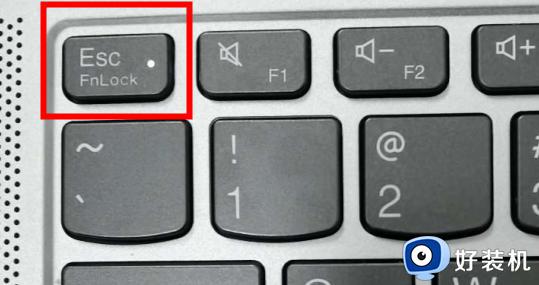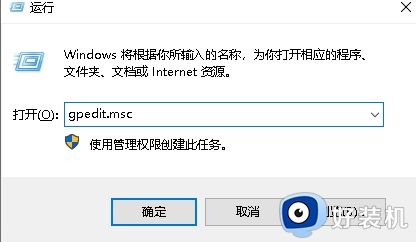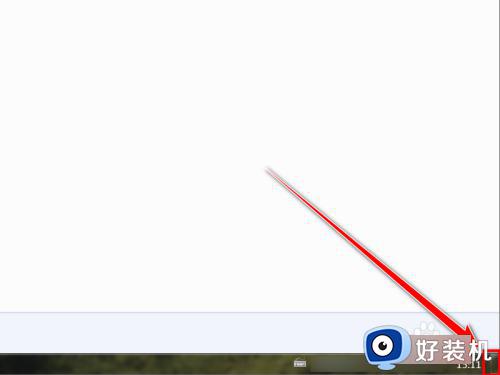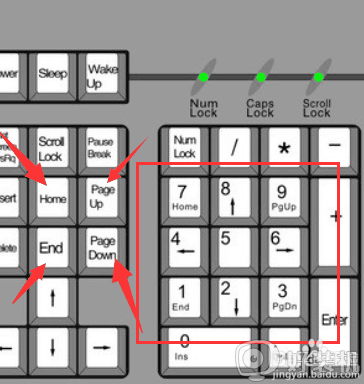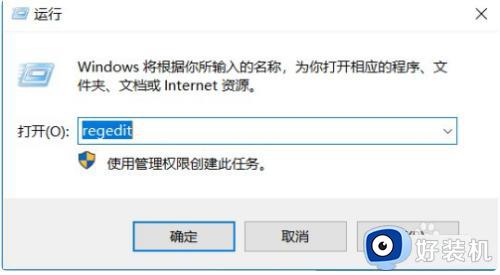电脑Alt键被锁定怎么回事 Alt键被锁定的解除步骤
时间:2021-05-03 11:25:00作者:huige
我们在使用电脑时,经常会用到一些快捷键,但是有时候会碰到一些问题,比如有不少小伙伴在使用的过程中,不小心锁定了“alt”键,导致“alt”键不能用,那么遇到电脑Alt键被锁定如何解决呢?不用担心,下文给大家讲述一下Alt键被锁定的解除步骤供大家参考吧。
方法如下:
1.同时按下“windons键+R”键,打开运行窗口。输入regedit,点击确定。
2.进入注册表,找到HKEY_USERS文件并点击。
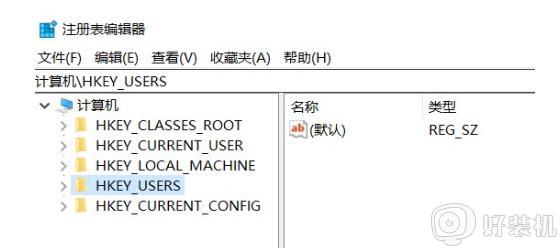
3.进入HKEY_USERS文件目录下。
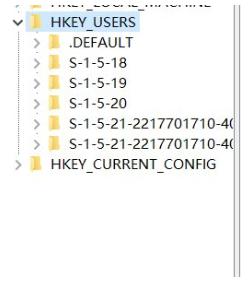
4.找到.DEFAULT并点击打开。
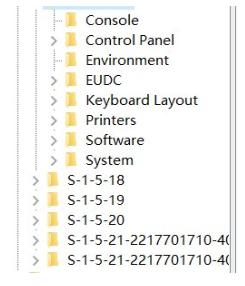
5.进入.DEFAULT文件目录找到Control Panel选项并点击打开。
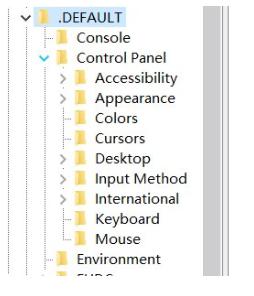
6.在Control Panel文件目录下选择打开Keyboard文件目录。
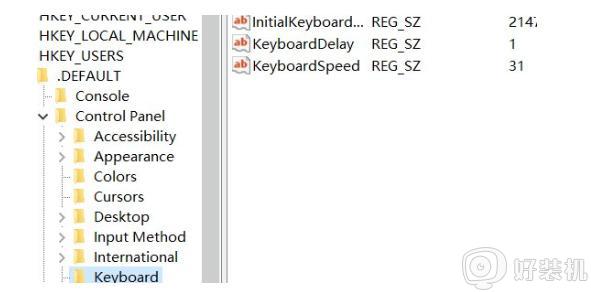
7.最后在Keyboard目录中选择InitialKeyboardIndicators,并输入数值=2并点击确定就可以解除键盘锁定了。
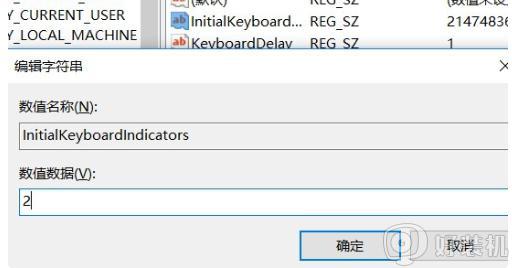
上述给大家讲解的就是Alt键被锁定的解除步骤,有这个需要的小伙伴们可以尝试上面的方法步骤来进行 操作吧,希望帮助到大家。